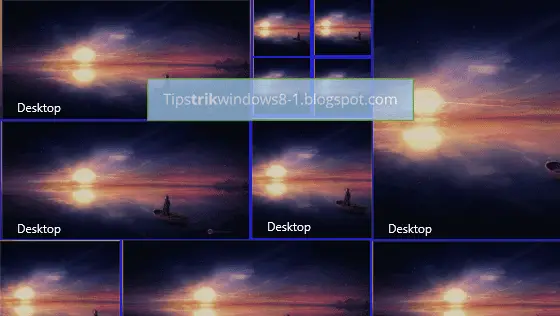 |
| Cara Mengubah Ukuran Tile pada Start Screen Windows 8.1 |
Saya telah membuat beberapa artikel mengenai “Mengubah Tampilan Windows 8.1“, dan ini adalah artikel yang ketiga. Nanti saya akan membuat tips trik lagi dengan nama “Cara untuk Mengubah Tampilan Start Screen di Windows 8.1” dan disertai dengan label yang sama. Tapi itu nanti. Dan dalam artikel ini kita akan membahas bagaimana cara mengubah ukuran tile pada start screen Windows 8.1.
Windows 8.1 merupakan versi Windows yang akan menggantikan posisi Windows 8. Hal ini mungkin disebabkan karena berbagai alasan, dari fitur yang kurang sampai fitur baru yang mengganggu. Mungkin ini adalah alasan Microsoft menciptakan Windows 8.1 ini. Dan Microsoft telah menambahkan salah satu fitur baru untuk Windows 8.1, yaitu fitur baru pada Start screen.
Windows 8 memang memiliki Start screen, namun pada dasarnya Start screen pada Windows 8 hanyalah sebuah permulaan. Windows 8 tidak memiliki fitur Large dan Small pada pengaturan ukuran tile. Windows 8 hanya memiliki Normal (yang sekarang namanya Medium) dan Wide pada pengaturan tile. Kini Windows 8.1 memiliki keempat fitur tersebut, yakni Small, Medium, Wide, dan Large.
Dan saya akan berbagi tips trik cara mengubah ukuran tile pada start screen Windows 8.1 dengan mudah. Cara ini merupakan cara untuk pemula. Cara ini adalah cara yang paling mudah, hanya 3 klik saja. Dan bahkan orang awam dalam komputer sekali pun pasti bisa melakukan cara ini. Dan langsung saja kita bahas cara mengubah ukuran tile pada start screen Windows 8.1.
Cara Mengubah Ukuran Tile Start Screen
Pertama, masuk ke Start screen. Klik kanan salah satu tile, misalnya tile Desktop.
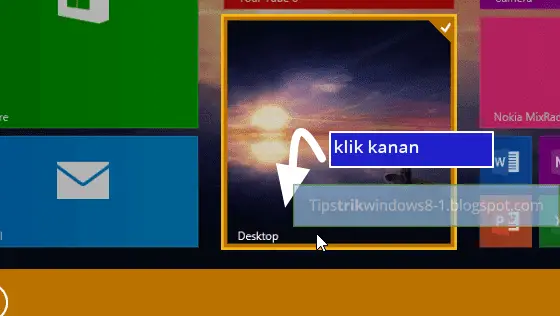 |
| Klik kanan salah satu tile, misalnya tile “Desktop” |
Lalu klik Resize, dan pilih salah satu jenis ukuran tile yang Anda inginkan, misalnya Wide, maka pilihlah Wide. Dan berikut deskripsi dari keempat tile tersebut:
- Large, tile dengan ukuran yang besar.
- Wide, tile dengan ukuran persegi panjang.
- Medium, tile dengan ukuran persegi.
- Small, tile dengan ukuran kecil.
 |
| Klik Resize, dan pilih salah satu ukuran |
Jika Anda memilih ukuran Wide, maka ukuran tile akan terlihat seperti ini:
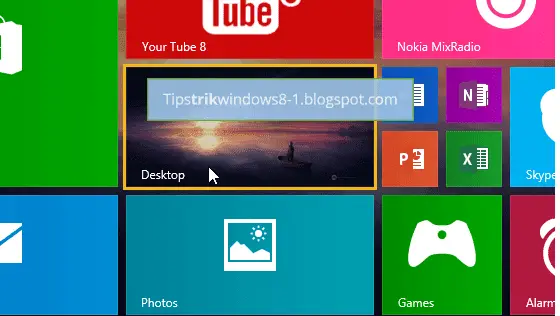 |
| Contoh ukuran tile “Wide” |
Kamu ingin memasang background di start screen Windows 8.1 ? Silahkan baca cara menambahkan gambar background di start screen windows 8.1
Akhir Kata
Tidak semua aplikasi memiliki keempat jenis ukuran tile, hanya aplikasi tertentu saja. Jadi, Anda hanya dapat mengubah ukuran tile yang tersedia saja. Tapi umumnya semua aplikasi memiliki tile Medium dan Small.
Nah, mudah bukan? Saya harap Anda mengerti sampai di sini dan terima kasih telah membaca artikel cara mengubah ukuran tile pada start screen Windows 8.1 ini. Sampai jumpa di lain artikel dan jangan lupa untuk share artikel ini!




